Belegung stornieren
Stornierung einer Belegung
Um eine Belegung zu stornieren, gehen Sie wie folgt vor:
- Öffnen Sie die zu stornierende Belegung.
- Wählen Sie in der Symbolleiste Stornieren aus.
- Bestätigen Sie die Sicherheitsabfrage, ob die Belegung storniert werden soll.
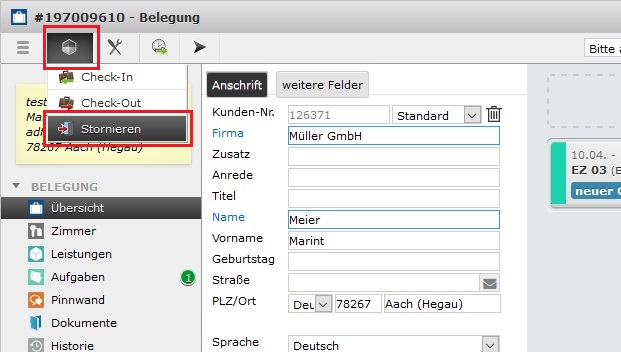
Einzelne Buchung stornieren
- Öffnen Sie die Belegung (z.B. über den Belegungsplan).
- Weitere Aktionen zu der Buchung, können im Unter-Menü ausgewählt werden.
- Klicken Sie nun auf Stornieren.
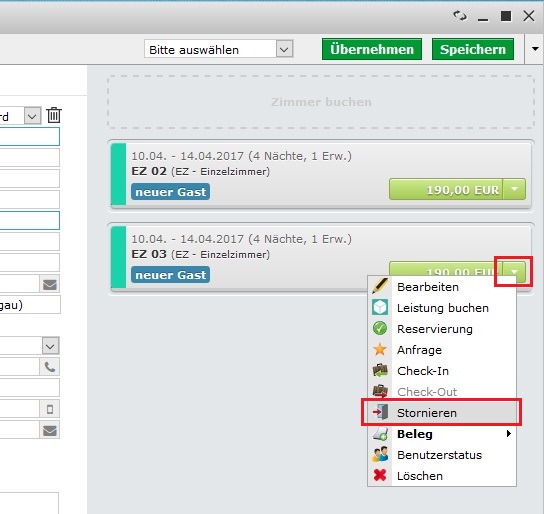
Stornogrund
4. Geben Sie einen entsprechenden Stornogrund ein, oder wählen einen aus der Liste aus und bestätigen Ihre Eingabe.
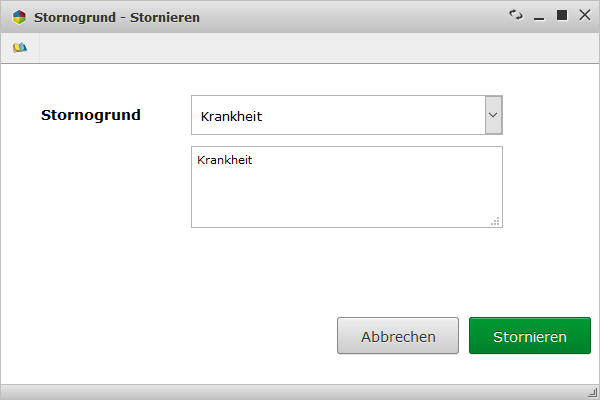
Für die Aktion Stornieren wird die Berechtigung Belegung Status ändern (#927) benötigt.
Um den Punkt Berichte/Listen einsehen zu können, wird die Berechtigung Berichte/Listen (#994) benötigt.
Stornogrund anlegen/bearbeiten
Um Stornogründe anzulegen und zu bearbeiten, begeben Sie sich in den entsprechenden Katalog. Mehr Informationen dazu finden Sie unter Themenrelevante Seiten.
Stornoprokoll
Bei dem Stornoprotokoll handelt es sich um einen Bericht, welches alle Stornierungen samt Stornogrund anzeigt.
Um das Stornoprotokoll einzusehen, gehen Sie folgt vor:
- Öffnen Sie den Hotel-Manager.
- Wählen Sie auf der linken Seite den Kartenreiter Listen aus.
- Unter Berichte/Listen klicken Sie auf Hotel-Manager
- Das Stornoprotoll öffnet sich im PDF-Format.
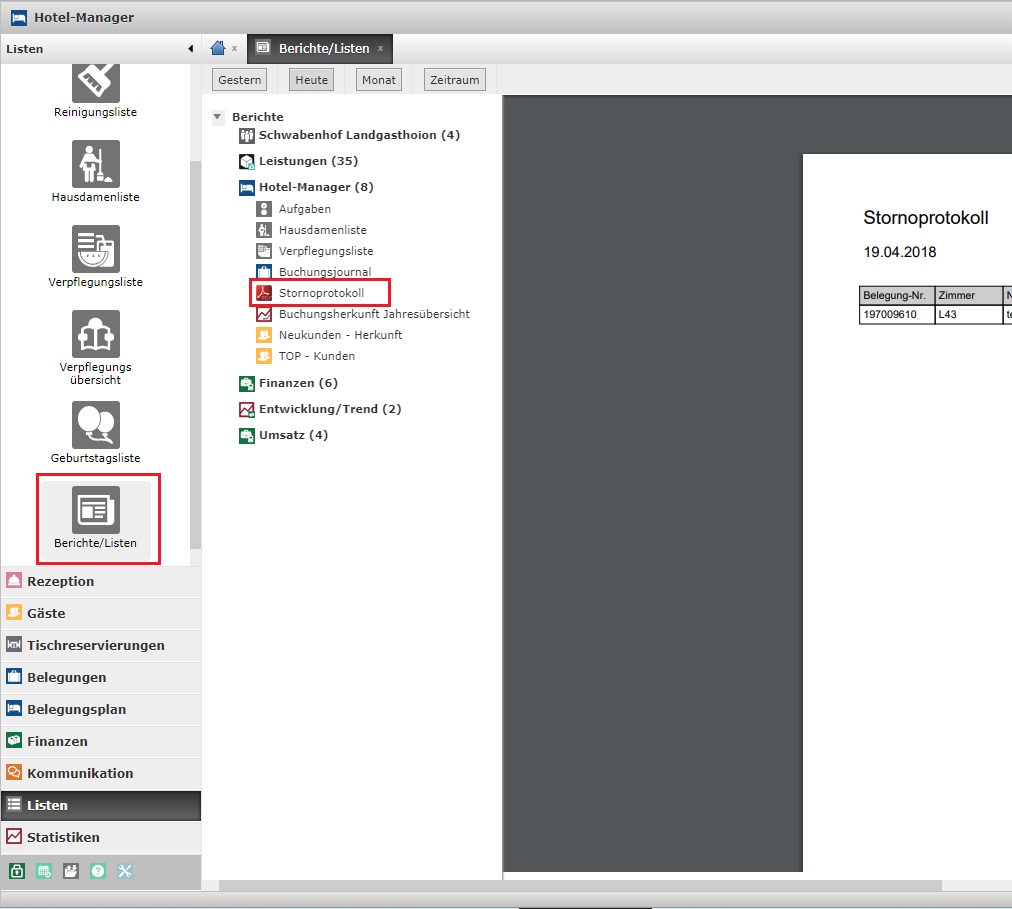
Die Filter (Gestern, Heute, Monat, Zeitraum) ermöglichen eine Darstellung im jeweiligen Zeitrahmen. (Bsp. Klicken Sie den Filter Heute an, werden Ihnen nur die Stornierungen für den heutigen Tag angezeigt.)
Stornogebühr/NoShow Gebühr für Belegung hinterlegen
Wenn Sie eine Belegung stornieren oder auf NoShow setzen, haben Sie die Möglichkeit eine Stornogebühr oder eine NoShow Gebühr in Rechnung zu stellen. Diese Gebühr können Sie wie in diesem Hilfeartikel beschrieben erstellen.
Daraufhin müssen Sie in der entsprechenden Belegung den Artikel als Leistung hinzufügen. Eventuell auch als Schnellauswahl über die Slots. Wie Sie eine Leistung anlegen und bearbeiten erfahren Sie in diesem Hilfeartikel.
Die Leistung erstellen Sie z. B. so:
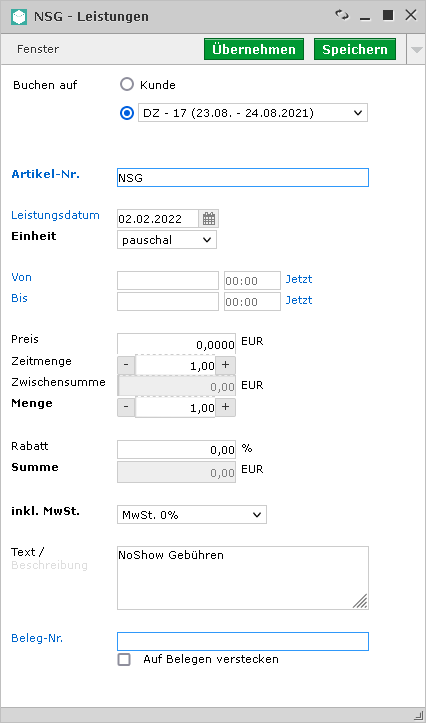
Daraufhin stellen Sie nur die Gebühr in Rechnung. Nachdem die Gebühr bezahlt wurde, können Sie die entsprechende Belegung stornieren oder auf NoShow setzen.
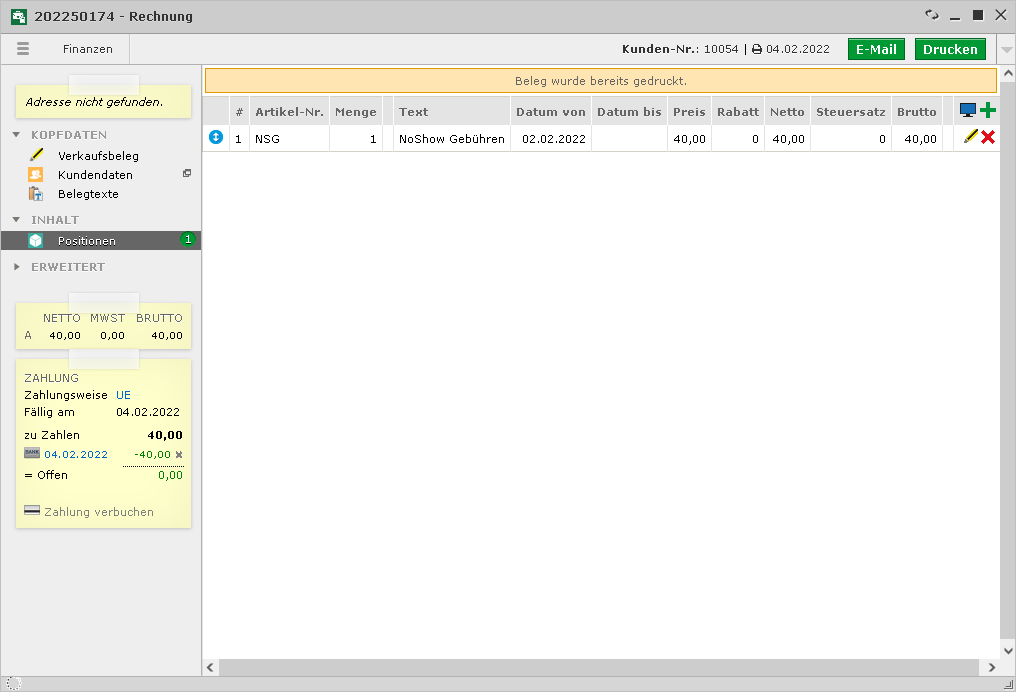
Video-Tipp
Zu diesem Thema haben wir ein Video-Tutorial auf unserem YouTube-Kanal, das vielleicht hilfreich bei der Lösung Ihre Frage sein könnte.